
Pesan di iCloud Saat Ini Dinonaktifkan? 6 Solusi Efektif di Dalam!

"Baru saja memulihkan iPhone 6 dari cadangan iCloud, tetapi saya melihat 'Pesan di iCloud Saat Ini Dinonaktifkan, perbaiki akun' di bagian bawah halaman pesan! Mencoba menekan 'perbaiki akun' tetapi tidak ada perubahan! Memeriksa akun iCloud saya berkali-kali, dan pesan pasti diaktifkan! Saya melihat masalah serupa di situs web dengan iOS 11.x, tetapi ponsel saya dengan iOS 12.2 terbaru. Bagaimana cara memperbaikinya? Mohon sarannya!!"
- dari Komunitas Apple
Saat menggunakan iCloud untuk menyinkronkan pesan, beberapa pengguna mungkin menemukan pesan "Pesan di iCloud saat ini dinonaktifkan". Apa artinya menonaktifkan pesan di iCloud? Hal ini biasanya berarti perangkat Anda tidak dapat menggunakan fitur sinkronisasi pesan iCloud dengan benar, yang dapat mengakibatkan pesan tidak dicadangkan atau disinkronkan antar perangkat. Artikel ini akan membantu Anda memahami penyebab masalah ini dan memberikan solusi yang efektif.
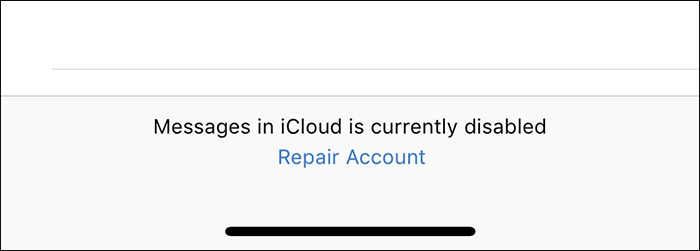
Ketika pesan "Pesan di iCloud saat ini dinonaktifkan" muncul, biasanya ini menunjukkan bahwa ada masalah dengan perangkat yang mencoba menyinkronkan pesan dengan iCloud. Berikut beberapa penyebab umum:
Untuk mengatasi masalah ini, berikut beberapa solusi efektif, yang masing-masing mengatasi kemungkinan penyebab berbeda, yang dapat Anda coba langkah demi langkah.
Koneksi jaringan yang stabil sangat penting agar fitur pesan iCloud berfungsi dengan baik. Jika koneksi jaringan terputus atau tidak stabil, sinkronisasi pesan tidak akan berfungsi. Pastikan perangkat terhubung ke Wi-Fi atau jaringan data seluler yang stabil. Jika masalah masih berlanjut, Anda dapat mencoba mengatur ulang pengaturan jaringan:
Langkah 1. Buka "Pengaturan" > "Umum" > "Atur Ulang" > "Atur Ulang Pengaturan Jaringan", masukkan kata sandi perangkat Anda, dan konfirmasi tindakan.
Langkah 2. Setelah mengatur ulang, sambungkan kembali ke Wi-Fi dan periksa apakah masalah telah teratasi.

Status login ID Apple yang tidak normal juga dapat menyebabkan pesan "Pesan di iCloud saat ini dinonaktifkan". Dengan keluar dan masuk kembali ke akun iCloud, Anda dapat menyegarkan konfigurasinya dan menyelesaikan potensi masalah. Berikut langkah-langkahnya:
Langkah 1. Buka "Pengaturan" > [Nama Anda] > "Keluar". ( Tidak dapat keluar dari ID Apple Anda ?)

Langkah 2. Ikuti petunjuk untuk memasukkan kata sandi ID Apple Anda dan matikan "Temukan iPhone Saya".
Langkah 3. Setelah keluar, masuk kembali ke akun iCloud Anda.
Langkah 4. Setelah berhasil login, periksa apakah sinkronisasi pesan telah kembali normal.
Solusi lain untuk mengatasi masalah "Pesan di iCloud saat ini dinonaktifkan" adalah dengan memulai ulang ponsel secara paksa. Jika perangkat mengalami kegagalan fungsi sementara, restart paksa dapat membantu menghapus cache sistem dan memulihkan perangkat ke pengoperasian normal. Berikut cara memaksa restart iPhone:
Untuk iPhone 8 dan lebih baru:
Untuk iPhone 7 dan iPhone 7 Ditambah:
Untuk iPhone 6s dan versi lebih lama:

Salah satu alasan mengapa pesan iCloud Anda dinonaktifkan adalah seringnya mengubah kata sandi Anda. Hal ini dapat menyebabkan sistem ponsel Anda menganggap akun Anda tidak aman, sehingga menyebabkan penonaktifan iCloud. Untuk mencegah masalah tersebut dan menghindari pesan Anda terkunci, Anda dapat menambahkan lapisan keamanan ekstra. Otentikasi dua faktor adalah solusi yang memberikan perlindungan tambahan. Ini menggunakan dua faktor otentikasi untuk memberikan akses ke akun online Anda. Berikut cara mengaktifkan otentikasi dua faktor di iPhone Anda untuk mencegah masalah penonaktifan iCloud:
Langkah 1. Buka "Pengaturan" > [Nama Anda] > "Kata Sandi & Keamanan".
Langkah 2. Ketuk "Aktifkan Otentikasi Dua Faktor" dan ikuti petunjuk di layar untuk menyelesaikan pengaturan.
Langkah 3. Setelah pengaturan selesai, kembali ke iCloud dan aktifkan kembali fitur sinkronisasi pesan.
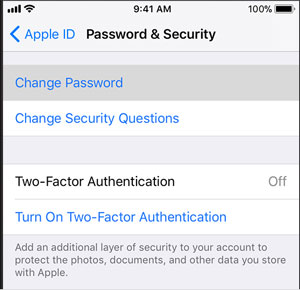
Versi iOS yang kedaluwarsa dapat menyebabkan masalah kompatibilitas, sehingga pesan iCloud tidak dapat berfungsi dengan baik. Memperbarui sistem secara rutin dapat memperbaiki masalah umum dan meningkatkan kinerja perangkat.
Berikut langkah-langkah untuk memperbarui:
Langkah 1. Buka "Pengaturan" > "Umum" > "Pembaruan Perangkat Lunak". ( iPhone macet saat pembaruan perangkat lunak ?)
Langkah 2. Jika pembaruan tersedia, ketuk "Unduh dan Instal".
Langkah 3. Setelah pembaruan selesai, mulai ulang perangkat Anda dan uji fitur sinkronisasi pesan.

Jika penyimpanan iCloud Anda penuh, ini akan secara langsung mencegah sinkronisasi pesan, sehingga muncul pesan "Pesan di iCloud saat ini dinonaktifkan". Mengosongkan atau memperluas penyimpanan Anda adalah kunci untuk mengatasi masalah ini.
Untuk memeriksa penyimpanan iCloud Anda, ikuti langkah-langkah di bawah ini:
Langkah 1. Buka "Pengaturan" pada perangkat Anda.
Langkah 2. Ketuk "ID Apple" Anda di bagian atas > "iCloud" untuk memeriksa penggunaan penyimpanan.

Jika penyimpanan rendah, Anda dapat mengambil langkah-langkah berikut:
Jika metode di atas tidak menyelesaikan masalah sepenuhnya, Anda juga dapat menggunakan metode lain untuk mencadangkan pesan Anda. Coolmuster iOS Assistant adalah alat manajemen data iOS profesional yang mendukung pencadangan data iPhone/iPad dengan cepat ke komputer, termasuk pesan, tanpa bergantung pada iCloud atau mengkhawatirkan keterbatasan jaringan dan ruang penyimpanan.
Ikhtisar Asisten iOS :
Berikut cara menggunakan Asisten iOS untuk mentransfer pesan dari iPhone ke komputer Anda :
01 Unduh dan luncurkan program di komputer Anda, lalu sambungkan iPhone Anda ke komputer melalui USB. Pastikan untuk mengetuk "Percaya" di iPhone Anda, lalu klik "Lanjutkan" di Mac Anda untuk melanjutkan. Setelah iPhone Anda berhasil terhubung, antarmuka utama akan muncul, seperti yang ditunjukkan pada gambar.

02 Pilih ikon "Pesan" dari panel kiri dan semua pesan Anda akan ditampilkan di sebelah kanan. Pilih pesan yang ingin Anda transfer, klik tombol "Ekspor", dan Anda akan melihat beberapa opsi ekspor. Anda dapat mengekspor pesan sebagai HTML, Teks, atau CSV, lalu memilih folder untuk menyimpannya. Klik "OK" untuk menyelesaikan transfer.

Video Tutorial:
Ketika masalah "Pesan di iCloud saat ini dinonaktifkan" terjadi, Anda dapat mencoba tujuh metode pemecahan masalah di atas untuk menyelesaikan masalah selangkah demi selangkah. Jika Anda memerlukan cara yang lebih andal untuk mencadangkan pesan Anda, Coolmuster iOS Assistant adalah pilihan terbaik Anda. Mengapa tidak mengunduhnya sekarang dan merasakannya, sehingga pengelolaan data Anda lebih efisien?
Artikel Terkait:
[Diperbarui 2025] 12 Solusi Pakar untuk Foto iCloud Tidak Dapat Dimuat
Mengapa Gambar Tidak Diunduh di iMessage? Temukan Solusinya Disini!
Bagaimana Cara Memperbaiki Pemulihan dari iCloud yang Dijeda? Diselesaikan dalam 9 Perbaikan Cepat
iPhone Menghapus Pesan Teks Secara Otomatis? Mengapa dan Bagaimana Memulihkan